windows删除多余的启动项怎么操作 windows电脑启动项删除方法
更新时间:2023-10-29 15:11:51作者:skai
我们小伙伴在使用winodws操作系统的时候应该都发现了,我们的电脑在启动的过程中,一些多余的软件也会随着启动,我们有些小伙伴就不喜欢自动启动这些软件,于是就想要知道windows删除多余的启动项怎么操作,本文就给大家带来了windows电脑启动项删除方法,快来一起看看吧。
具体方法:
1、首先右击左下角开始,然后点击“运行”。
2、在运行中输入“MSConfig”。
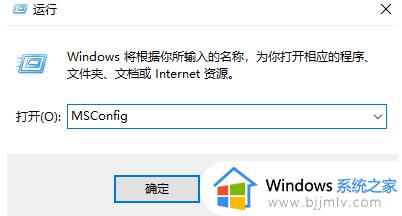
3、点击启动选项卡,再点击“打开任务管理器”。
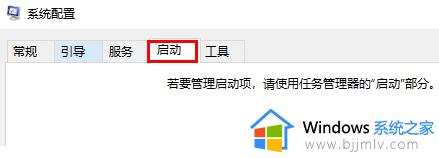
4、此时会看到一些多余的启动项,选中将其禁用就好了。
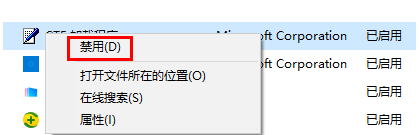
以上全部内容就是小编带给大家的windows电脑启动项删除方法详细内容分享啦,还不清楚怎么删除启动项的小伙伴就快点行动起来吧。
windows删除多余的启动项怎么操作 windows电脑启动项删除方法相关教程
- windows启动项删除如何操作 windows启动项在哪里删除多余的
- windows删除多余启动项怎么操作 如何清理windows多余启动项
- 删除启动项多余系统的方法 怎么删除多余系统启动项
- 开机启动项怎么删除 如何删除启动项
- windows启动有两个选项怎么办 windows开机有两个选项如何删除一个
- windows开启启动项怎么操作 windows如何设置启动项
- windows如何查看开机启动项 windows查看开机启动项怎么操作
- 电脑怎么删除多余的用户 怎样删除电脑上多余的用户
- 怎么删除双系统启动项 双系统怎么删除一个及开机启动项
- 电脑右键菜单的选项怎么删除 怎么删除右键菜单里多余的选项
- 惠普新电脑只有c盘没有d盘怎么办 惠普电脑只有一个C盘,如何分D盘
- 惠普电脑无法启动windows怎么办?惠普电脑无法启动系统如何 处理
- host在哪个文件夹里面 电脑hosts文件夹位置介绍
- word目录怎么生成 word目录自动生成步骤
- 惠普键盘win键怎么解锁 惠普键盘win键锁了按什么解锁
- 火绒驱动版本不匹配重启没用怎么办 火绒驱动版本不匹配重启依旧不匹配如何处理
电脑教程推荐
win10系统推荐